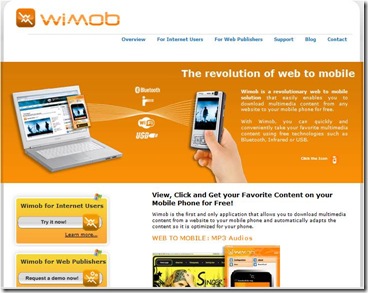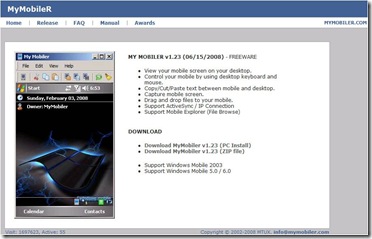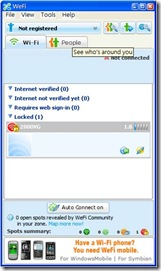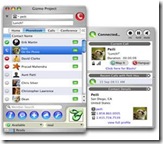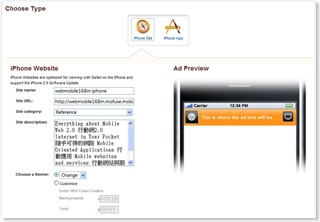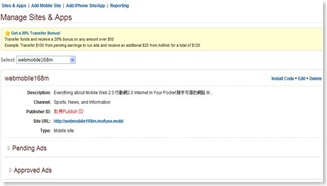MoFuse Mobile Site簡介
如何以行動手持設備無線上網已成為一個趨勢,手機螢幕也是各家企業及廣告商必爭之地。
您的網站或Blog所設計的網頁,如何能快速且方便的轉為Mobile Site版本且不須作任何更動呢?
Mofuse即提供一個創新的Mobilize服務,讓您的一般網頁或Blog一瞬間再產生一個行動網站。
您只需要註冊一個MoFuse帳號,輸入必要資料,並且依照個人偏好進行幾項設定,佷快就能擁有一個您專屬的行動網站。
設定MoFuse的觀念很簡單: 其實Mofuse是透過RSS Feed的訂閱,擷取您的網頁/Blog的內容,再複製成一個Mobile Site的內容。

MoFuse Mobile Site的架設
MoFuse註冊程序很簡易,輸入email並確認密碼,即可完成註冊。
登入Mofuse, 在左方功能選單[Quick Navigation]下點選[Launch a Mobile Site]選項,依序設定以下資料:
- Step 1. (essential site information):
- Site: 填寫站名
- Site ID (URL): 在Mofuse的網址
- Category: 選取網站分類
- Step 2. (add an rss feed):
- RSS Feed Title: 設定RSS Feed訂閱名稱
- RSS Feed URL: 設定RSS Feed訂閱網址
- Step 3. (the boring stuff):
- Make this site public?
- You’ve read and agree to our Revenue Sharing Policy:
設定資料完成, 按[Launch Your Mobile Site]按鈕送出,行動版網站就架設好了。
Launch a New Mobile Site設定頁面

Mobile Site設定功能設定
MoFuse提供針對每一架設好的Mobile Site更多客製化的設定功能。
點選[Dashboard]即可進入[Your Mobile Site]的設定。
每一Mobile Site位於右方設定選項如下:
- Make it Unique
- Custom Domain:自訂網域名稱
- Design/Colors:自訂版面及配色
- Your Logo:自訂行動網站識別logo
- Add Content
- Edit Homepage: 自訂Mobile Site首頁內容
- Add an RSS Feed: 加入自訂的RSS Feed頁面
- Add a New Page: 加入自訂的網頁
- Add a New Link: 加入連結
- Comment Widget: 設定加入回覆意見的頁面
- Click 2 Call : 加入聯絡電話
- Promote/Integrate
- Wordpress Plugin : 如為WordPress Blog網頁, 可設定此Plugin自動將Mobile Visitor導至您於Mofuse的mobile site
- Automatic Redirect : 將自動導入您的Mobile Site的程式碼加至您的網頁/Blog
- SMS Widget : 將簡訊服務的Widget程式碼加至您的網頁/Blog(允許Mobile Visitor傳送您的Mobile Site URL)
- Visitor Count Chicklet : 提供Mobile Site的訪客計數器程式碼,可加至您的網頁/Blog
- Mobi Badge : 設定Mobile標籤程式碼, 可置於您的網頁/Blog
- QR Code : 產生一個含有您的Mobile Site的URL條碼
- Other
- Analytics : 統計分析您的Mobile Site
- Monetize! : 設定Mobile廣告播放, 可設定Google Adsense及AdMob
- iPhone Settings : 啟動及設定iPhone website
- Site Settings : 更動您的Mobile Site設定,如名稱/ID/是否公開/分類等
- Site Demographics : 針對您的Mobile Site相關的調查
- Preview : 於手機預覽您的Mobile Site內容
- Your Mobile Content
- Web Tools... : 設定您的Mobile Site的RSS Feed內容
- Page Title: 設定RSS Feed訂閱名稱
- RSS Feed URL: 設定RSS Feed訂閱網址
Preview : 預覽您的Mobile Site內容

iPhone Preview:

Dashboard設定
source: Mofuse